Windows Server 2012 - การจัดการการสำรองข้อมูล
ในบทนี้เราจะติดตั้งและกำหนดค่า Backup ซึ่งไม่แตกต่างจากรุ่นก่อนหน้ามากเกินไป
ถึง Install the backup เราควรทำตามขั้นตอนด้านล่างนี้
Step 1 - ไปที่ตัวจัดการเซิร์ฟเวอร์→จัดการ→เพิ่มบทบาทและคุณสมบัติ→ถัดไป→ตรวจสอบไฟล์ Role-based หรือ feature-based installation กล่อง→จากนั้นทำเครื่องหมายที่ Select a server from the server pool จากนั้นคลิกถัดไป
เมื่อเสร็จแล้วให้ตรวจสอบไฟล์ Windows Backup Server จากนั้นคลิกที่ Next ดังที่แสดงในภาพหน้าจอต่อไปนี้

Step 2 - คลิก Install จากนั้นรอให้กระบวนการเสร็จสิ้น

ตอนนี้ให้เราไปและ Configure the Backup นำเสนอซึ่งเราควรทำตามขั้นตอนที่ระบุด้านล่าง
Step 1 - ไปที่ Server Manager →เครื่องมือ→การสำรองข้อมูลเซิร์ฟเวอร์ของ Windows

Step 2 - คลิกที่ Backup Schedule… ในแผงด้านซ้ายหรือคลิกที่ Action ที่ด้านบนของหน้าจอดังที่แสดงในภาพหน้าจอต่อไปนี้

Step 3 - คลิกถัดไป

Step 4- หากคุณต้องการสำรองไฟล์หรือโฟลเดอร์คุณสามารถคลิกที่ไฟล์ที่กำหนดเองได้ แต่ในกรณีนี้ฉันต้องการสำรองข้อมูลทั้งหมดของเซิร์ฟเวอร์ ดังนั้นเราควรคลิกที่ตัวเลือกแรกFull server (recommended) จากนั้นคลิกถัดไป

Step 5 - เราควรทำการสำรองข้อมูลวันละครั้งดังนั้นเราจะเลือกตัวเลือกแรกและเวลาที่เหมาะสมซึ่งโดยทั่วไปจะแนะนำในเวลากลางคืน→ถัดไป

Step 6 - เราไม่ควรคลิกที่ไฟล์ Back Up to a shared network folder ตัวเลือกเนื่องจากควรบันทึกข้อมูลสำรองไว้ที่ใดที่หนึ่งจากเซิร์ฟเวอร์ที่กำลังสำรองข้อมูลจากนั้นคลิกที่ถัดไป

Step 7 - ที่ตำแหน่งวางเส้นทางโฟลเดอร์ที่ใช้ร่วมกันแล้ว→ถัดไป

Step 8 - จะปรากฏตารางข้อมูลประจำตัวเพื่อขอชื่อผู้ใช้และรหัสผ่านของโฟลเดอร์ที่แชร์ซึ่งคุณควรใส่ไว้ที่นี่แล้วคลิก→ตกลง
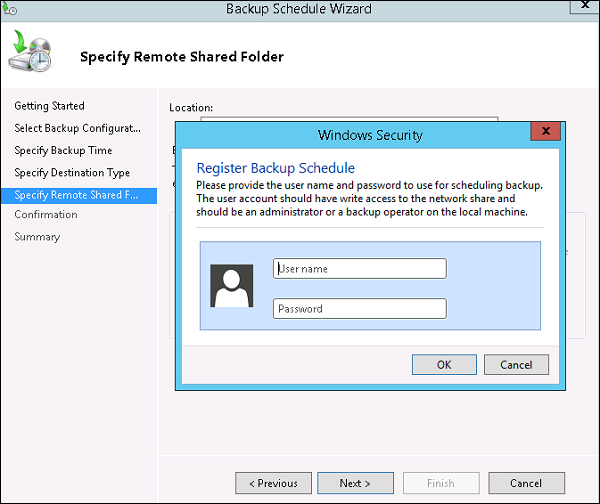
Step 9 - คลิกปุ่มเสร็จสิ้น

Step 10 - ตอนนี้คุณจะได้รับหน้าต่างแสดงสถานะว่าการสำรองข้อมูลถูกสร้างขึ้นสำเร็จหรือไม่ซึ่งสามารถเห็นได้ในภาพหน้าจอต่อไปนี้
